notepad++设置字体大小的方法
浏览:7日期:2023-11-09 22:30:41
notepad++是一款非常好用的编辑器软件,通过这款软件我们可以在操作电脑的时候将多种格式的文档内容粘贴到其中进行下一步的编辑,可以帮助用户阅读和编写多种编程语言编写的代码,在很多程序员的电脑中都是具备这款软件的。在操作这款软件的时候字体的大小对用户的观看角度有比较大的影响。很多用户需要更改这个字体的大小,但是不知道具体要如何操作,所以接下来小编就跟大家分享一下在notepad++中要如何设置字体大小吧,感兴趣的朋友不妨一起来看看这篇方法教程,希望能帮到大家。

1.首先第一步我们打开软件之后,现在软件中加载一个代码文档,方便查看字体设置之后的对比效果。
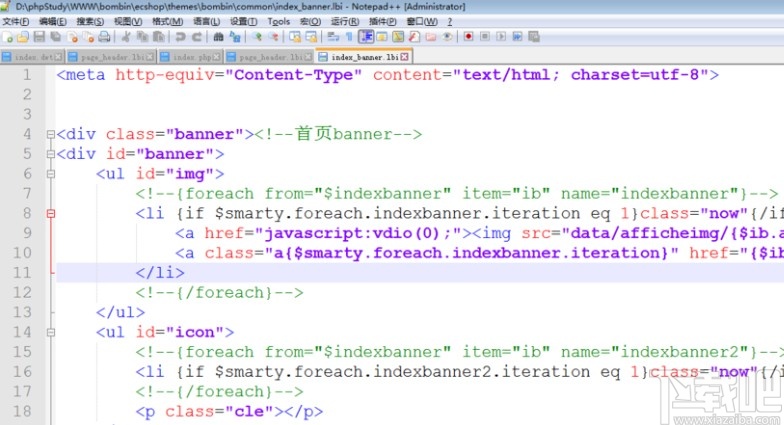
2.第二步我们就可以点击界面左上角的视图这个功能菜单了,点击之后在弹出的菜单界面中找到缩放这个功能选项,将鼠标移上去之后可以看到有放大、缩小这两个功能选项,点击放大就放大字体,点击缩小就会缩小字体。

3.还有一种方式就是按住键盘Ctrl键,然后滚动鼠标的滚轮,前后滚动即可调整字体的大小,这个方法和上一个方法都是通过视图展示的方式来调整字体展示的大小。
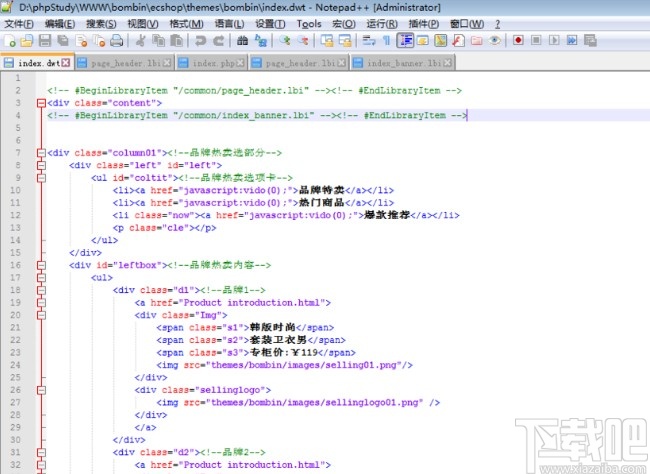
4.如果想要直接设置字体的大小的话我们可以点击上方的设置选项菜单,然后找到语言格式设置这个选项之后点击进去。
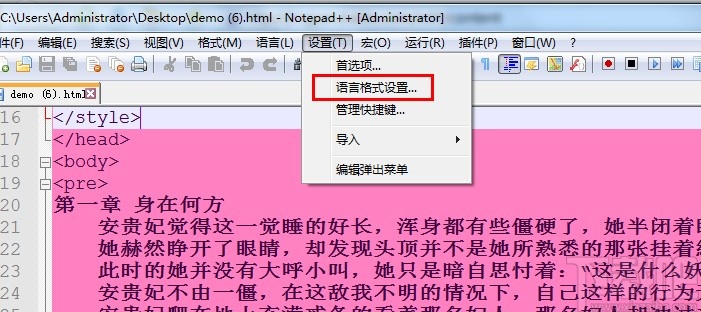
5.点击语言格式设置选项之后出现下图所示的界面,在其中我们就可以设置语言和格式,在右边的字体样式模块就可以看到选择字体的选项和设置字体大小的选项,根据自己的需求点击下拉列表选择即可。
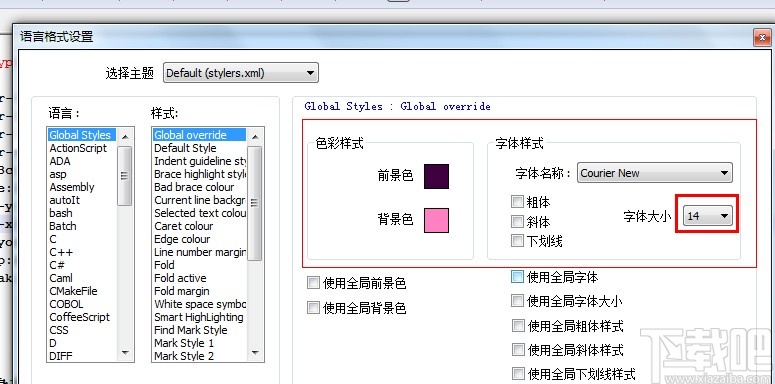
6.根据需求设置好字体样式和大小之后点击界面中的这个保存并关闭按钮,保存对字体的大小设置操作即可。
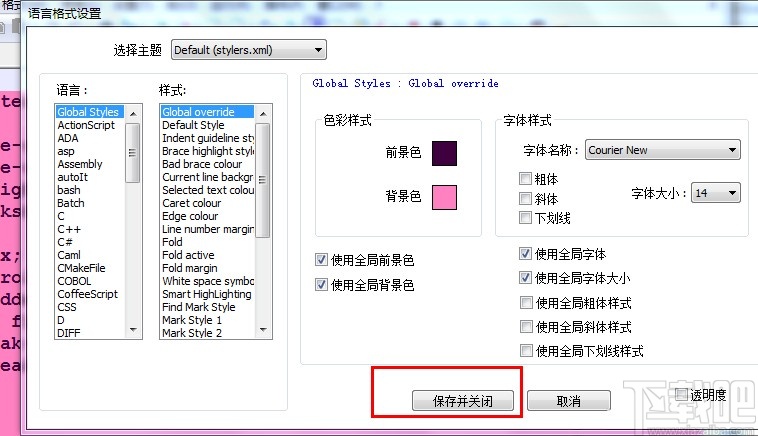
使用上述教程中的操作方法我们就可以在notepad++中设置字体的大小了,有需要的朋友赶紧试一试这个方法吧,希望这篇教程能够对大家有所帮助。
相关文章:
- 排行榜

- 中国空白地图自己打自己填
- 1. 怎么推广淘宝店铺
- 2. 如何设置下载app需要密码
- 3. oppo k5支持微信视频美颜吗
- 4. 为什么满18了开通不了花呗
- 5. 花呗已无法正常使用怎么回事
- 6. 白条怎么关闭额度
- 7. 一个手机可以同时登陆两个微信吗
- 8. 来电拦截在哪里设置
- 9. qq频道开启方法2023
- 10. 微信折叠置顶聊天怎么打开
 网公网安备
网公网安备